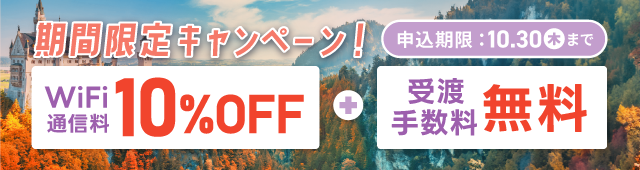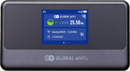キーワード検索
キーワードまたは文章で検索できます(200文字以内)
キーワードの間に半角スペースを入れるとAND検索になります。
キーワードの間に"|"を入れるとOR検索になります。
キーワードの間に" -"を入れるとハイフンの後ろのキーワードを除外して検索します。
『 プラン・料金 』 内のFAQ
変換プラグ付属の国一覧はこちら
また、変換プラグのほかにも、USBケーブルやACアダプターなどがセットで付属しています。
USBケーブルは、WiFi機器に応じてMicro USB Type BまたはUSB Type Cのどちらかが付属となります。
iPhone充電用のLightningケーブルは、お客様ご自身でご用意いただくようお願いいたします。
▼レンタルセット
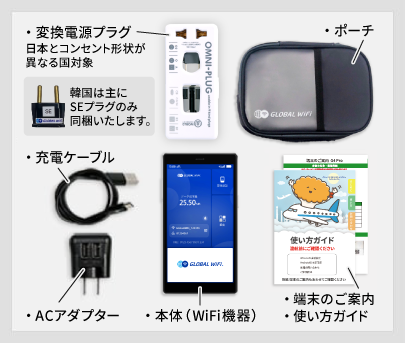
※レンタルのWiFi機器は、ご渡航先によって異なる場合がございます。
※変換プラグは変圧器ではありませんので、ご注意ください。(変圧器が必要な方は、別途ご準備ください。)
組み立て方法は、以下の画像よりお手元のマルチ変換プラグをご選択ください。
【マルチ変換プラグ オムニプラグはこちら】
【マルチ変換プラグ サスケはこちら】![]()
お手元の変換プラグと同じ画像をクリックしてください。
差し込む先のコンセントを確認し、同じコンセントタイプを組み立ててご利用ください。
※マルチ変換プラグはコンセントの形状を変換するもので、電圧の変換は出来ません。
※ご使用の電子機器の電圧が渡航先で対応しているか必ず確認してください。input(入力):100-120V 等
※また最大6Aとなっておりますので、消費電力(W)の大きいドライヤーなどご使用の場合はご注意ください。
【マルチ変換プラグ オムニプラグの使い方】
※本製品に使用機器のプラグを装着する際は本体のフレームを押さえてプラグを差し込んでください
※本製品は電圧の変換はできません


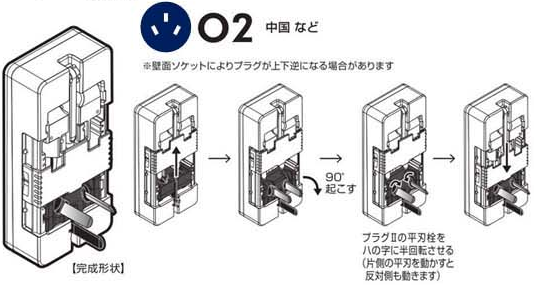



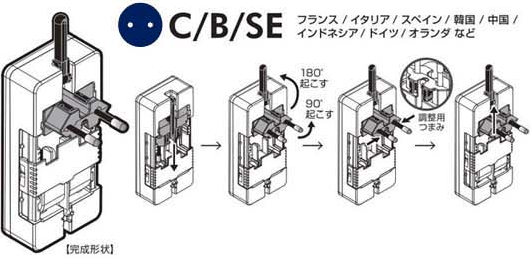

【マルチ変換プラグ サスケの使い方】
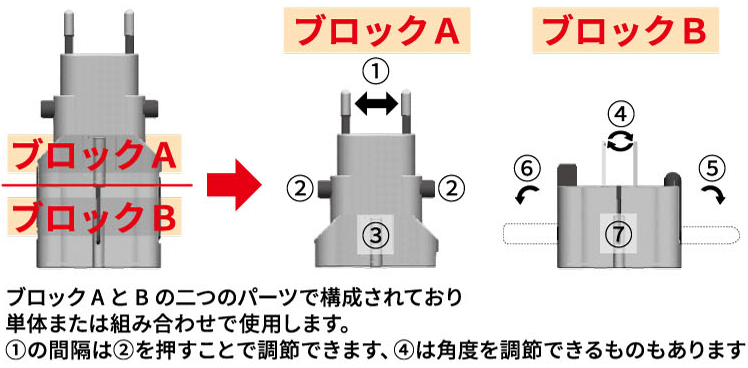
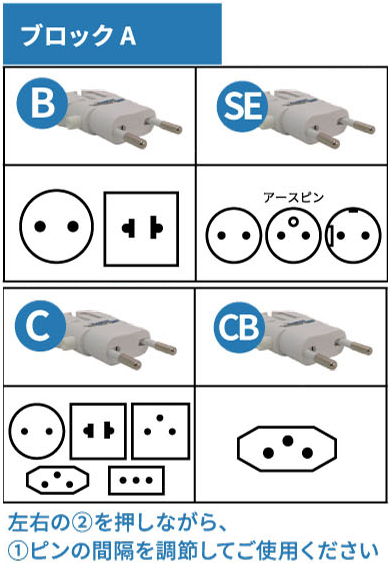
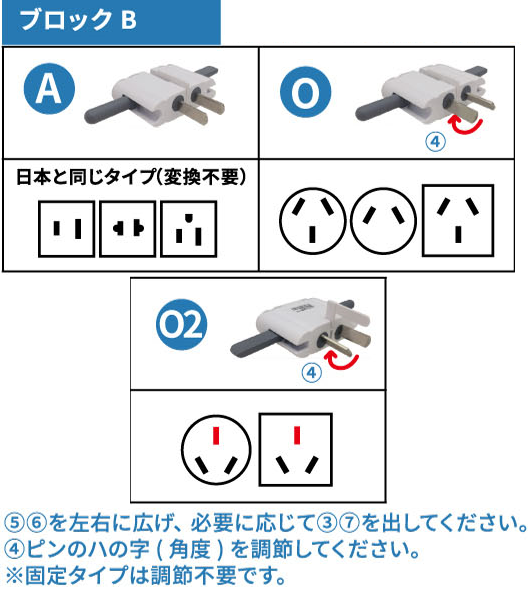

※コンセントスイッチ:これがある場合はONにして使用してください
※コンセントシャッター:3つ口のコンセントはプラスチックピンが入ることによってシャッターが開いたり、電流が流れる仕組みになっています
中国の電源プラグについて
中国のコンセントタイプは6~8種類と多様でしたが、現在政府主義のもと、下図のCタイプ・Oタイプ混合型に統一を進めています。
またCタイプは日本で使われているAタイプのプラグが挿せるため、マルチ変換プラグは同梱しておりません。ご確認の上、ご使用ください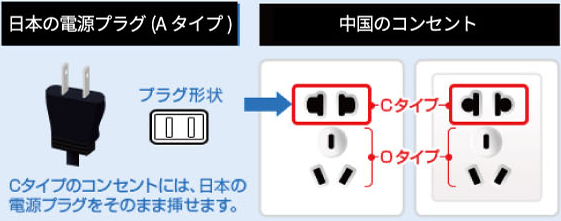

【マルチ変換プラグ キューブタイプの使い方】
WiFi機器はご渡航先やプランによって異なります。
また、WiFi機器には充電器や変換電源プラグが無料で付属します。
▼グローバルWiFi レンタルセット

※一部の機器では付属のケーブルタイプが異なる場合(Micro USBなど)がございます。
主なWiFi機器はこちらです。
【G40】
【K4】
【U50】
【U40】
【U3】
ライトプラン ⇒ WiFi機器にかかる弁済費用を100%免除+モバイルバッテリー
プレミアプラン ⇒【WiFi機器にかかる弁済費用を100%免除+携行品+航空機寄託手荷物遅延等費用+傷害死亡保険】+モバイルバッテリー
■ライトプラン
【安心補償パック フルとモバイルバッテリーがセットになったプラン】
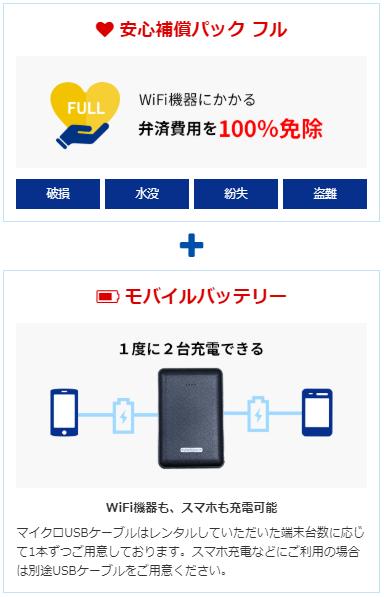
■プレミアプラン
【安心補償パック MAXとモバイルバッテリーがセットになったプラン】
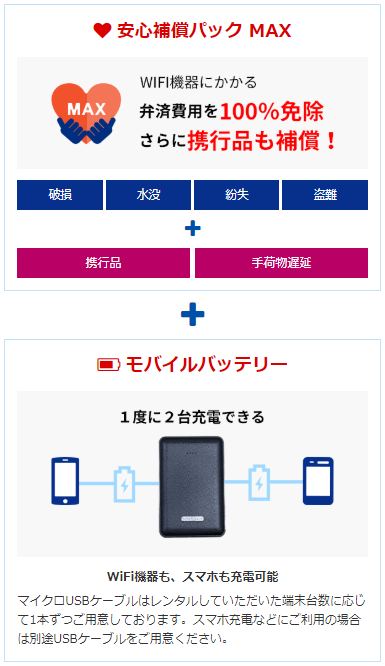
安心補償パック MAXとは・・・

『携行品損害・パスポート再取得費用最大10万円』
『航空機寄託手荷物遅延等費用最大10万円』
『傷害死亡保険金最大30万円』の補償がついています。
お客様の海外旅行での万が一に対応できるように、補償を大きくしております。
はい、可能です。モバイルバッテリーは預け荷物ではなく、必ず機内持ち込み手荷物としてお持ち込みください。
また、モバイルバッテリーの機内持ち込みは航空法や各航空会社によりルールが定められており、現在は160Wh以下の容量のモバイルバッテリーであればお1人様2個まで機内持ち込みが可能です。
当社でお貸出ししているモバイルバッテリーは160Wh以下の条件を満たしておりますので、ご安心ください。
モバイルバッテリーの機内持ち込み取り扱い強化について
2025年7月8日から下記2点の項目が追加されることが国土交通省から発表されました。
客室安全の一層の向上を図るため、以下のご協力をお願いいたします。
1.モバイルバッテリーを座席上の収納棚に収納しないこと。
2.機内でモバイルバッテリーを使用する時は、常に状態が確認できる状態で行うこと。
グローバルWiFiでは、約130ヶ国で4G通信、約50ヶ国で5G通信をご提供しております。
より安定した通信をお求めのお客様や、ビジネス利用でオンライン会議や大容量ファイルの送受信を行うお客様は、5Gがおすすめです。
用途に合わせて速度をご選択ください。
※回線の混雑状況や通信環境などにより、通信速度が低下したり、通信ができなくなる場合があります。
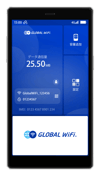
知りたい内容を下記よりお選びください。
■各部の名称・機能詳細
■画面上のメッセージと機能詳細
■QRコードでのWiFi接続方法
■USBケーブルでの有線接続方法
■バッテリー保護機能について
■データ容量制限について
■ネットワーク最適化結果表示について
■困ったときには(トラブルシューティング)
■各部の名称・機能詳細
■画面上のメッセージと機能詳細
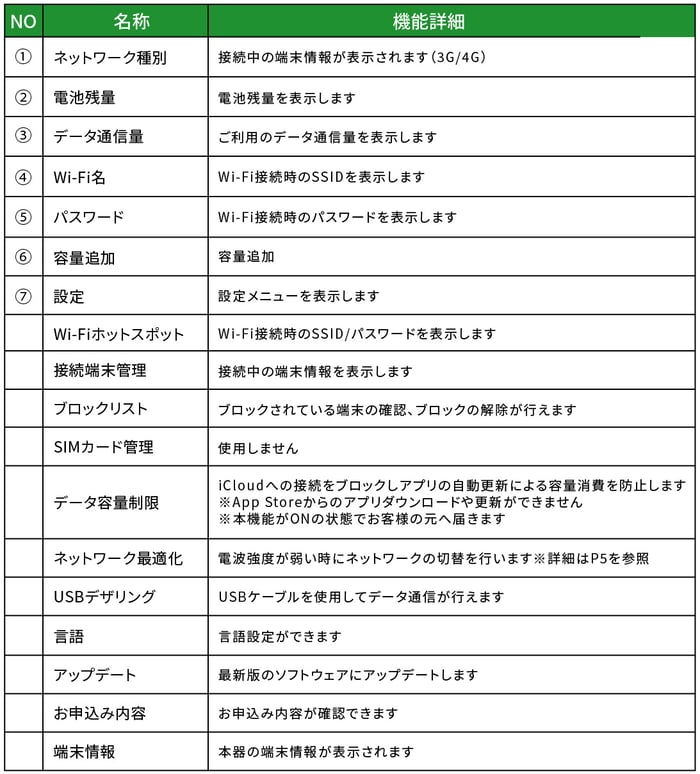
■QRコードでのWiFi接続方法
WiFi接続を行いたいスマートフォンでQRコードを読み取ることでWiFi接続ができます。
①ホーム画面にあるWi-Fi名をタップします。
②ホットスポット名とパスワードをタップします。
③表示されたQRコードをWiFi接続を行いたいスマートフォンで読み込みます。
※お客様のOSのバージョンによってはこの機能を使用することができません。
※androidのお客様は、カメラで読み込めない場合QRコードリーダーアプリをご利用ください。
■USBケーブルでの有線接続方法
USBケーブルでパソコンと接続してデータ通信が行えます。
データ通信可能なケーブルと接続後、
【設定】→【USBデザリング】を選択して、USBデザリングをONにしてください。
対応OS:Windowsのみ。macOS非対応。
※お客様のOSのバージョンによってはこの機能を使用することができません。
■バッテリー保護機能について
バッテリーの劣化を防ぐため、長時間連続で充電を行うと充電を一時的に停止する機能です。
充電用ケーブルを差しなおすか、電池残量が70%程度になると充電が再開します。
■データ容量制限について
データ容量制限の初期設定はONになっています。
◆制限の対象◆
・Google Play
・iCloud
・Apple Store
・iMessageでの画像送信
・Apple Music
※アプリでのダウンロード・アプリのアップデートがご利用いただけません。
制限の対象となるサービスを利用したい場合は、以下の手順でデータ容量制限をOFFにしてください。
①ホーム画面から【設定】➡【データ容量制限】をタップします。
②【データ容量制限![]() 】を左にスライドします。
】を左にスライドします。
③設定したい時間を選択➡【OK】をタップします。
【注意事項】
・本機を再起動するとデータ容量制限はONになります。
・本機能を初期設定でOFFにすることはできません。
・データ通信容量制限をOFFにすることによって大容量通信を行う可能性があります。
■ネットワーク最適化結果表示について
インターネットに繋がらない、速度が遅いなどの際はネットワーク最適化をお試しください。
ネットワーク最適化結果は以下をご確認ください。
■困ったときには(トラブルシューティング)
◆アプリのダウンロード・アプリのアップデートができない
データ容量制限がONになっている可能性があります。
詳細は【データ容量制限について】を確認してください。
◆インターネットに繋がらない/通信速度が遅い/使用できていたが急に繋がらなくなった
電波状態がよくない、または一時的に回線が混線しているか、容量超過により低速状態となっている可能性があります。
容量超過の場合、ホーム画面データ通信量の下に「速度制限中」と表示され、日本時間の午前0時に通常速度に戻ります。
超過しておらず、場所の移動や時間を置いても改善しない場合は、以下の操作をお試しください。
①ネットワーク最適化
②本機の再起動
③強制再起動
④工場出荷状態に戻す
⑤本機をWiFiに接続する
※[本機をWiFiに接続する]は弊社がご案内した際にお試しください。
≪電波が弱くなる状況≫
・高層階へ滞在している場合
・都心部から離れている場合(山間部など)
・電車や車などで移動している場合
・人で混雑している場所に滞在している場合
◆本機がフリーズしている
動作に一時的な不具合が発生している可能性があります。
放電や時間をおいても改善しない場合は以下の操作をお試しください。
①本機の再起動
②強制再起動
◆充電できない
一時的な不具合(フリーズ含む)が発生している可能性があります。
以下の操作をお試しください。
①お客様私物を含む他の付属品での充電
②本機の再起動
③強制再起動
④工場出荷状態に戻す
◆電源が入らない
一時的な不具合(フリーズ含む)が発生している、またはバッテリーが切れている可能性があります。以下の操作をお試しください。
①同梱されている付属品での充電
※充電できない場合は◆充電できないをご参照ください。
◆デバイス側にSSIDが表示されない
スリープモードになっている、人混みで混線していることにより表示されていない、
または一時的に接続不良が発生している可能性があります。
場所の移動で改善しない場合は、以下の操作をお試しください。
①お客様デバイスと本機の再起動
◆パスワードが弾かれて接続できない
特定のデバイスがブロックされている可能性があります。
①ブロックリストの確認と削除
②お客様デバイスと本機の再起動
③プロファイル削除
◆省電力(スリープ)モード
一定時間操作がないと液晶画面が点灯します。
電源ボタンを短く押すことで、画面の点灯・消灯が切り替わります。
◆ネットワーク最適化
①ホーム画面寄りより![]() をタップします。
をタップします。
②【ネットワークの最適化】をタップします。
③【OK】を選択し。1~3分で完了です。
◆本機の再起動
電源ボタンを約3秒押すと【電源を切る】と【再起動】が表示されます。
【再起動】を選択します。
画面が暗くなった後に起動の画面となり完了です。
◆強制再起動
電源ボタンを約10秒押すと画面が暗くなり、自動的に再起動が始まります。
◆工場出荷状態に戻す
①本機ホーム【設定】⇒【端末情報】をタップします。
②下までスクロールし『工場出荷状態に戻す』をタップします。
③再起動し、日本語を選択してホーム画面に戻り初期化完了です。
※ホーム画面の表記が一時的に変更される場合があります。
◆ブロックリスト確認/削除方法
①本機ホーム画面【設定】⇒【ブロックリスト】をタップします。
②ブロックされている端末がなければ『ブロックリストは空です。』と表示されます。
ブロックされている端末があれば『端末名』が表示されます。
③ブロックリストから削除するには、②で表示された端末名右の i マークをタップします。
④警告が出てくるので『OK』を選択し完了です。
◆プロファイル削除
・iPhoneの場合
接続済みのWiFi(SSID)の右にある i マークをクリックし、
【このネットワーク設定を削除】を選択後、再度WiFi接続をします。
・androidの場合
接続済みのWiFi(SSID)をクリックし、【切断】または【削除】を選択後、再度WiFi接続をします。
※文言は機種によって異なります。
◆本機をWiFiに接続する
①設定をタップし、アップデートを選択します。
②画面下部にあるアップデートを選択します。
③画面上部にあるWiFiをONにします。
④接続するWiFiのSSIDを選択します。
⑤パスワードをタップします。
⑥接続するWiFiのパスワードを入力してOKをタップします。
⑦確認をタップし完了です。
【ご利用ガイド・取扱説明書】
グローバルWiFiのご利用ガイドや、取扱説明書はこちら
ご利用方法によって異なるため、外出先など充電できる環境がない場所で長時間ご利用予定の場合は、オプションのモバイルバッテリーがあると安心です。
基本的にはWiFi通信ではSMS(※)はご利用になれません。
お客様の契約回線によります、ご契約の携帯電話会社様への確認をお願いいたします。
SMSは、電話番号を用いてメッセージのやり取りを行う機能のため、携帯電話会社の通信が必要です。
海外でSMS送受信の方法や料金に関しては、ご契約中の携帯電話会社へお問い合わせください。
※SoftBank・docomoでは「SMS」、auでは、「Cメール」と呼ばれる、電話番号を利用しテキストメッセージのやり取りができるサービスです。